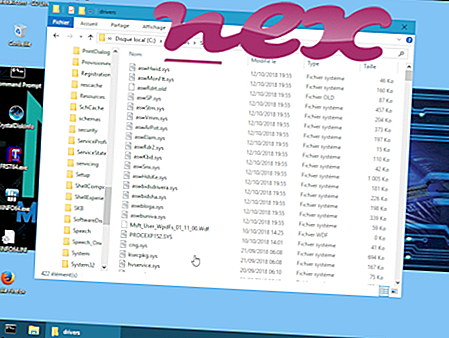Πιο συγκεκριμένες λεπτομέρειες σχετικά με το τι ανήκει η διαδικασία Genius δεν είναι διαθέσιμες. Αυτό οφείλεται εν μέρει στο γεγονός ότι ο δημιουργός δεν έχει εντοπιστεί.
Περιγραφή: Το Genius.exe δεν είναι απαραίτητο για τα Windows και συχνά προκαλεί προβλήματα. Το Genius.exe βρίσκεται σε έναν υποφάκελο του φακέλου προφίλ του χρήστη ή μερικές φορές σε έναν υποφάκελο του "C: \ Program Files" - γενικά C: \ Users \ USERNAME \ AppData \ Roaming \ Genius \ . Τα γνωστά μεγέθη αρχείων στα Windows 10/8/7 / XP είναι 88.334 byte (40% όλων των εμφανίσεων), 88.332 byte, 88.354 bytes, 88.350 bytes ή 88.351 bytes.
Η διαδικασία δεν έχει περιγραφή αρχείου. Δεν είναι ένα αρχείο συστήματος των Windows. Η εφαρμογή φορτώνεται κατά τη διαδικασία εκκίνησης των Windows (ανατρέξτε στην ενότητα Κλειδί μητρώου: Εκτέλεση). Το Genius.exe μπορεί να καταγράφει εισόδους του πληκτρολογίου και του ποντικιού. Συνεπώς, η τεχνική αξιολόγηση ασφαλείας είναι 72% επικίνδυνη . Ωστόσο, θα πρέπει επίσης να διαβάσετε τις αναθεωρήσεις των χρηστών.
- Εάν το Genius.exe βρίσκεται στο φάκελο C: \ Windows \ System32, η ασφάλεια είναι 100% επικίνδυνη . Το μέγεθος του αρχείου είναι 960.512 byte. Δεν υπάρχουν πληροφορίες αρχείου. Το Genius.exe είναι ένα άγνωστο αρχείο στο φάκελο των Windows. Το πρόγραμμα δεν έχει ορατό παράθυρο. Μερικοί άνθρωποι πιστεύουν ότι είναι επικίνδυνο. Δεν είναι ένα βασικό αρχείο των Windows. Το Genius.exe είναι σε θέση να καταγράφει εισόδους του πληκτρολογίου και του ποντικιού και να παρακολουθεί εφαρμογές.
Σημαντικό: Θα πρέπει να ελέγξετε τη διαδικασία Genius.exe στον υπολογιστή σας για να δείτε εάν πρόκειται για απειλή. Αν το Genius άλλαξε τη μηχανή αναζήτησης και τη σελίδα εκκίνησης του προγράμματος περιήγησης, μπορείτε να ανακτήσετε τις προεπιλεγμένες ρυθμίσεις του προγράμματος περιήγησης ως εξής:
Επαναφέρετε τις προεπιλεγμένες ρυθμίσεις του προγράμματος περιήγησης για ▾ του Internet Explorer- Στον Internet Explorer, πατήστε το συνδυασμό πλήκτρων Alt + X για να ανοίξετε το μενού Εργαλεία .
- Κάντε κλικ στις επιλογές Internet .
- Κάντε κλικ στην καρτέλα Για προχωρημένους .
- Κάντε κλικ στο κουμπί Επαναφορά ....
- Ενεργοποιήστε την επιλογή Διαγραφή προσωπικών ρυθμίσεων .
- Αντιγράψτε το chrome: // settings / resetProfileSettings στη γραμμή διευθύνσεων του προγράμματος περιήγησης Chrome.
- Κάντε κλικ στην επιλογή Επαναφορά .
- Αντιγράψτε περίπου: υποστήριξη στη γραμμή διευθύνσεων του προγράμματος περιήγησης του Firefox.
- Κάντε κλικ στην επιλογή Ανανέωση του Firefox .
Τα ακόλουθα προγράμματα έχουν επίσης αποδειχθεί χρήσιμα για μια βαθύτερη ανάλυση: Ένας Διαχειριστής Εργασιών Ασφαλείας εξετάζει την ενεργή διαδικασία Genius στον υπολογιστή σας και σαφώς σας λέει τι κάνει. Το πολύ γνωστό εργαλείο B anti-malware του Malwarebytes σας λέει αν το Genius.exe στον υπολογιστή σας εμφανίζει ενοχλητικές διαφημίσεις, επιβραδύνοντάς το. Αυτός ο τύπος ανεπιθύμητου προγράμματος adware δεν θεωρείται από κάποιο λογισμικό προστασίας από ιούς ως ιό και ως εκ τούτου δεν επισημαίνεται για καθαρισμό.
Ένας καθαρός και τακτοποιημένος υπολογιστής είναι η βασική απαίτηση για την αποφυγή προβλημάτων υπολογιστή. Αυτό σημαίνει τη λειτουργία σάρωσης για κακόβουλο λογισμικό, τον καθαρισμό του σκληρού σας δίσκου χρησιμοποιώντας προγράμματα 1 cleanmgr και 2 sfc / scannow, 3 προγράμματα απεγκατάστασης που δεν χρειάζεστε πια, έλεγχος προγραμμάτων Autostart (χρησιμοποιώντας 4 msconfig) και ενεργοποίηση της λειτουργίας Αυτόματης Ενημέρωσης των Windows 5. Να θυμάστε πάντα να εκτελείτε περιοδικά αντίγραφα ασφαλείας ή τουλάχιστον να ορίζετε σημεία επαναφοράς.
Εάν αντιμετωπίσετε ένα πραγματικό πρόβλημα, προσπαθήστε να ανακαλέσετε το τελευταίο πράγμα που κάνατε ή το τελευταίο πράγμα που εγκαταστήσατε πριν εμφανιστεί το πρόβλημα για πρώτη φορά. Χρησιμοποιήστε την εντολή 6 resmon για να προσδιορίσετε τις διαδικασίες που προκαλούν το πρόβλημά σας. Ακόμα και για σοβαρά προβλήματα, αντί για επανεγκατάσταση των Windows, είναι καλύτερα να επισκευάσετε την εγκατάστασή σας ή, για Windows 8 και νεότερες εκδόσεις, να εκτελέσετε την εντολή 7 DISM.exe / Online / Cleanup-image / Restorehealth. Αυτό σας επιτρέπει να επισκευάσετε το λειτουργικό σύστημα χωρίς απώλεια δεδομένων.
rfx-server.exe audiohd.exe fahwindow64.exe Genius.exe winamptb.dll cachemanserv.exe drvicon.exe driverupdater.exe prloader.dll iebuttonamazoninterface.dll cpqinfo.dll